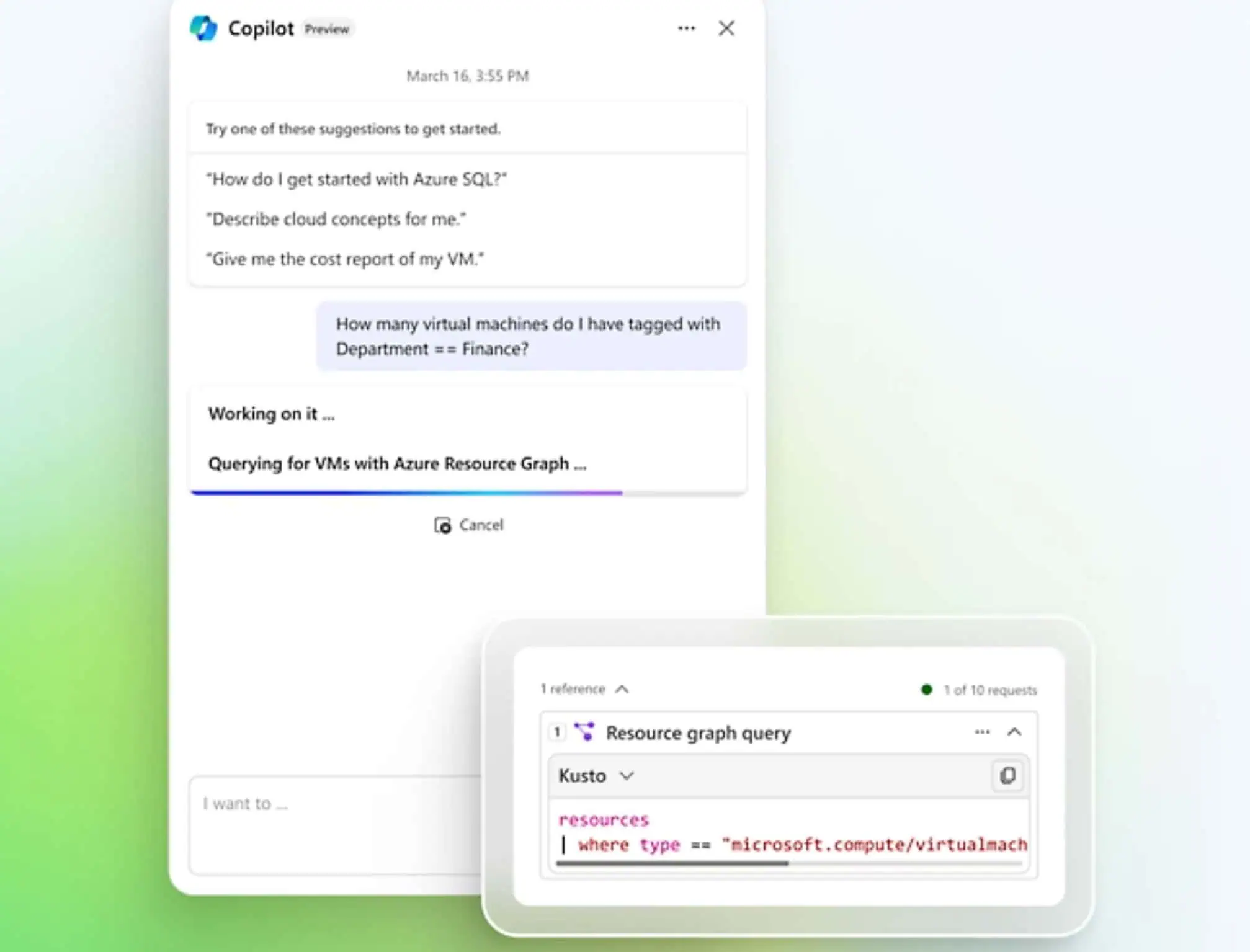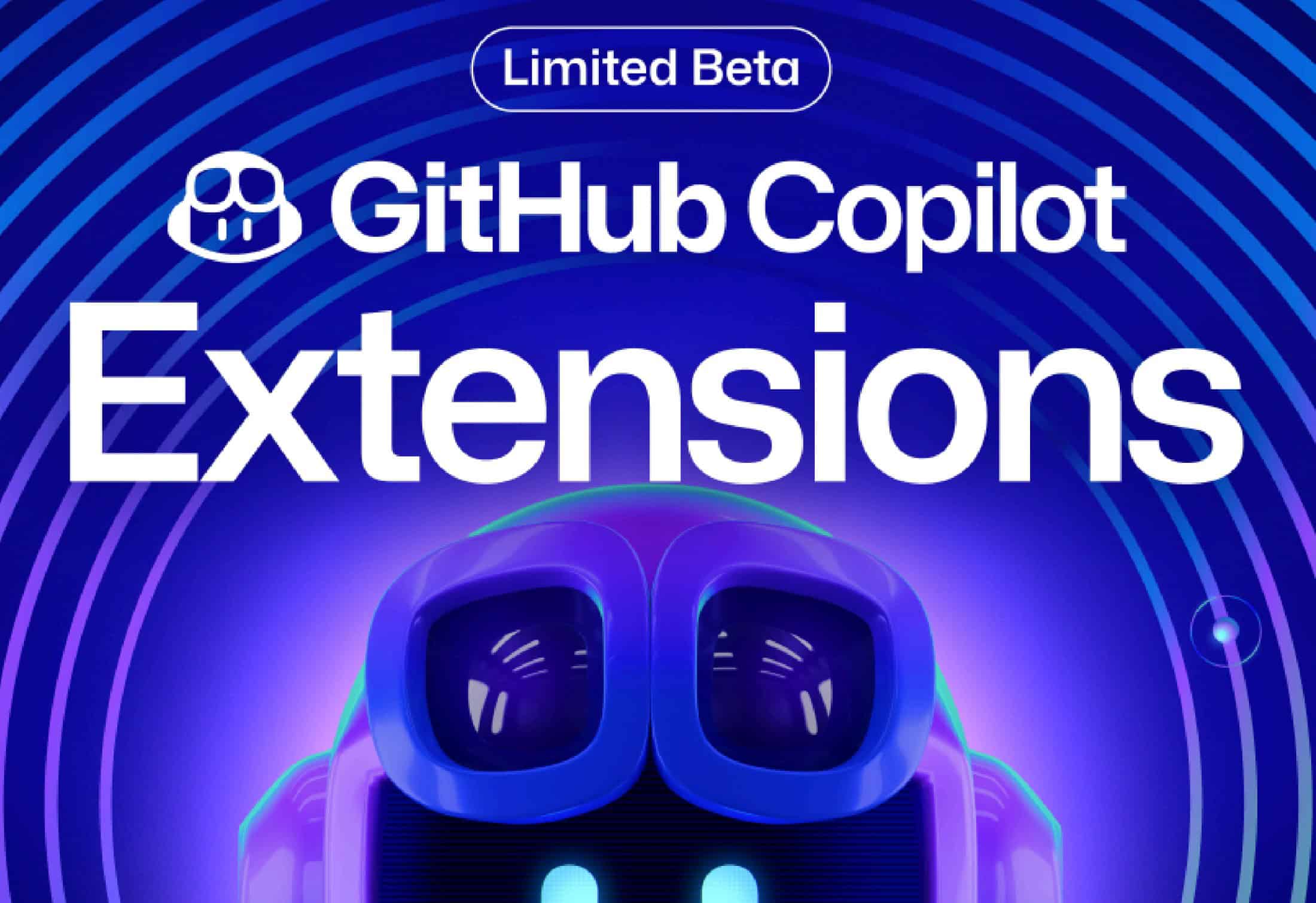Microsoft beginnt mit der Einführung von SharePoint-Teamwebsites, die mit Office 365-Gruppen verbunden sind
2 Minute. lesen
Veröffentlicht am
Lesen Sie unsere Offenlegungsseite, um herauszufinden, wie Sie MSPoweruser dabei helfen können, das Redaktionsteam zu unterstützen Lesen Sie weiter
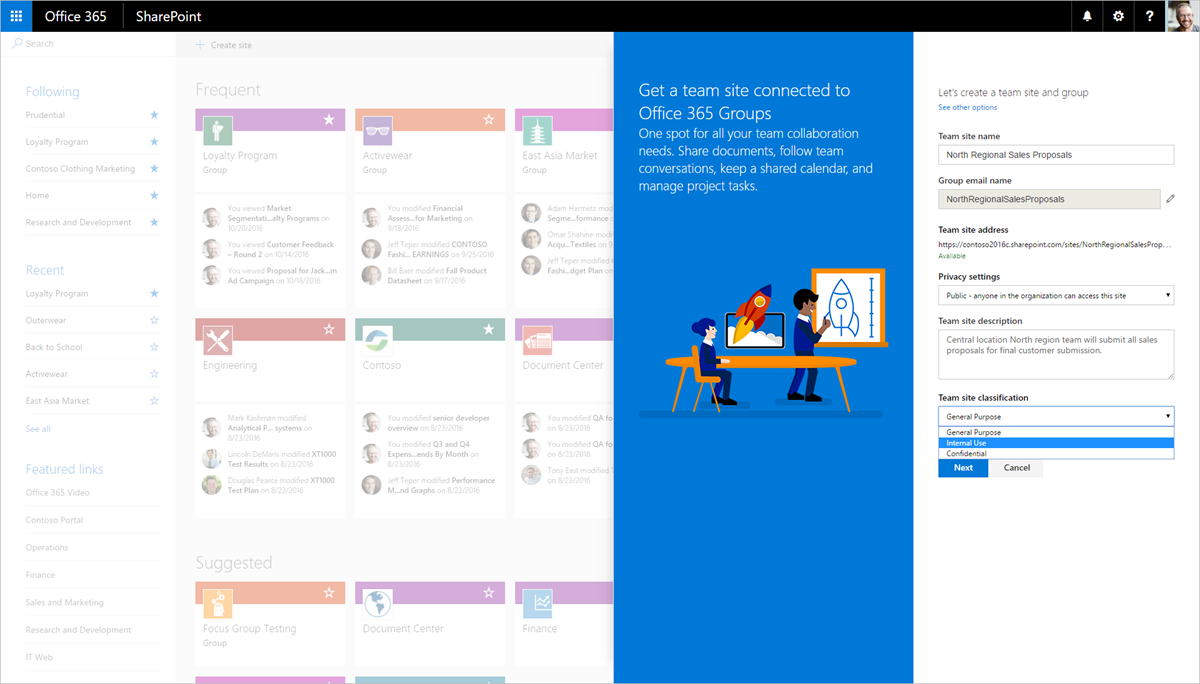
Bereits im August hat Microsoft angekündigt dass jede Office 365-Gruppe eine SharePoint-Teamwebsite, eine moderne Homepage – mit der Möglichkeit, zusätzliche Seiten zu erstellen – Dokumentbibliotheken, Listen und Business-Apps erhält. Die Integration von Gruppen und SharePoint-Teamseiten bedeutet, dass jedes Mal, wenn eine neue Teamseite erstellt wird, auch eine neue Gruppenmitgliedschaft erstellt wird. Sie können leicht die Mitglieder der Site sehen, ob die Site in Ihrer Organisation als öffentlich oder privat aufgeführt ist und wie sie klassifiziert wurde. Darüber hinaus werden alle bestehenden Office 365-Gruppen mit ihrer eigenen Teamwebsite aktualisiert.
Microsoft heute angekündigt dass sie mit der Einführung der Integration von Office 365 und SharePoint-Teams-Websites begonnen haben. In dieser Woche aktualisiert Microsoft zunächst die Einstellungen zum Starten einer Website im SharePoint Admin Center für Kunden von Office 365 First Release. Die neuen Einstellungen werden in Site Creation umbenannt, und Administratoren können dann entscheiden, ob sie möchten, dass ihre Benutzer die neue Site Creation-Erfahrung erhalten. Die Benutzerfunktion zum Erstellen moderner Websites, die mit Office 365-Gruppen verbunden sind, wird dann in der folgenden Woche aktiviert.
Wie Benutzer SharePoint Online-Teamseiten erstellen können, die mit Office 365-Gruppen verbunden sind,
- Klicken Sie auf die Website erstellen Schaltfläche auf der SharePoint-Startseite in Office 365.
- Ein zweistufiger Erstellungsassistent fliegt von rechts heraus.
- Schritt eins: Geben Sie den Titel der Teamwebsite ein und wählen Sie aus, ob die Gruppe sein soll öffentlich oder privat, wählen Sie die Site-Klassifizierung aus und klicken Sie dann auf Weiter.
- Schritt zwei: Eigentümer und Mitglieder eingeben, klicken Endziel und du bist fertig.
Eine moderne SharePoint Online-Teamwebsite ist in Sekundenschnelle bereitgestellt und einsatzbereit.
Lesen Sie mehr darüber hier.